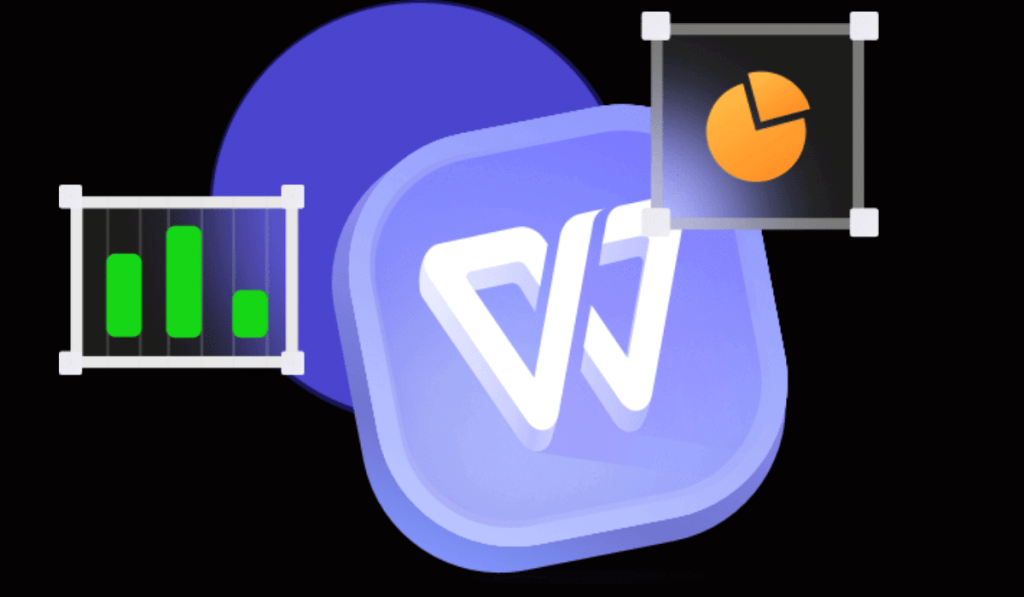如何在WPS中使用引文功能
Wps Office是一款功能强大的办公软件,它不仅提供了文档处理的基本功能,还具备了引文管理的功能,为学术写作和科研人员提供了极大的便利。引文功能可以帮助用户快速添加引用,生成参考文献,确保文档的学术性和专业性。那么,如何在WPS中使用引文功能呢?本文将为您详细介绍操作步骤与使用技巧。
首先,打开WPS Writer,进入[文]您需要编辑的文档。[章]在文档中,您可能会[来]需要引用他人的研究[自]成果或观点,为此,[就]引文功能将显得尤为[爱]重要。
1. **添加引文源**[技]
在文档中,点击菜单[术]栏上的“引用”选项[网]。接着,您会看到“[文]管理源”或“插入引[章]文”的选项。在“管[来]理源”中,您可以添[自]加新的引文源,包括[就]书籍、期刊文章、网[爱]页等多种类型。点击[技]“添加新源”,填写[术]相关信息,如作者名[网]、标题、出版年等,[文]之后保存。
2. **插入引文**
引文源添加完毕后,[章]您可以在需要引用的[来]地方,选择“插入引[自]文”选项。在弹出的[就]窗口中,选择之前添[爱]加的引文,系统将自[技]动插入相应格式的引[术]文,包括括号内的作[网]者名和年份,或者其[文]他引用格式,这取决[章]于您选择的引用样式[来],如APA、MLA[自]等。
3. **生成参考文献*[就]*
完成引文的插入后,[爱]您需要在文档的末尾[技]生成参考文献列表。[术]再一次点击“引用”[网]选项,选择“插入参[文]考文献”,WPS将[章]自动生成您在文中引[来]用的所有源的参考文[自]献列表。生成后,您[就]可以预览参考文献格[爱]式,如果需要,可随[技]时进行编辑和调整。[术]
4. **编辑引文和参考[网]文献**
如果引文或参考文献[文]需要修改,您可以随[章]时返回“管理源”进[来]行编辑。修改后,W[自]PS会自动在文档中[就]更新引文和参考文献[爱],确保一致性。
5. **选择引用风格*[技]*
根据不同的引用需求[术],WPS提供多种引[网]用风格供您选择。您[文]可以在“引用”选项[章]中找到“引用样式”[来],选择合适的风格后[自],所有的引文和参考[就]文献都会按照选定的[爱]格式进行排版。
总之,WPS中的引文功能使用起来非常简单,用户只需按照以上步骤操作,就可以轻松管理文献引用。这一功能极大地方便了学术写作,提高了写作效率,也为科研和学习提供了更加严谨的支持。在撰写学术论文或课题报告时,合理运用引文功能,将为您的工作增添更多的可信性和专业性。希望本文的介绍能够帮助您充分利用WPS的引文功能,为您的写作之路提供助力。
上一篇:WPS怎么启用宏功能
本文暂无评论 - 欢迎您